Wix 미디어: 이미지에 워터마크 추가하기
2 분
Wix 포토 스튜디오에서 워터마크 텍스트를 추가해 이미지를 보호하세요. 텍스트는 브랜드에 맞게 사용자 지정할 수 있으며, 다운로드한 경우 파일에서 제거할 수 없습니다.
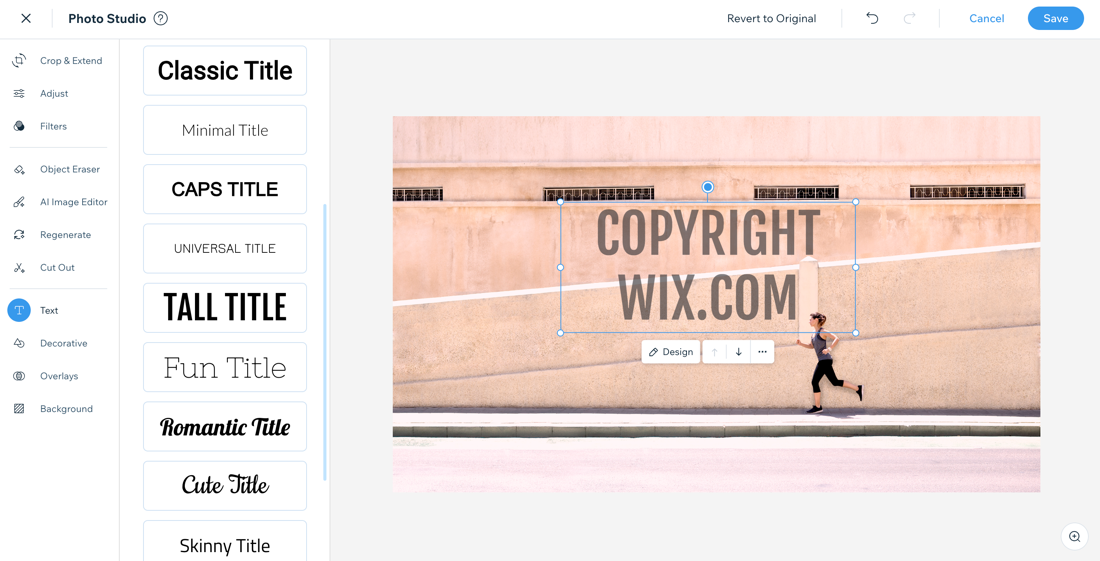
이미지에 워터마크를 추가하려면:
- 에디터로 이동합니다.
- 해당 이미지를 클릭합니다.
- 설정
아이콘을 클릭합니다.
- 조정을 클릭합니다.
- 왼쪽에서 텍스트를 클릭합니다.
- 텍스트 스타일을 클릭해 이미지에 추가합니다.
- 워터마크 메시지를 입력합니다.
- (선택사항) 디자인을 클릭해 텍스트를 사용자 지정합니다.
- 글꼴: 해당 드롭다운 메뉴를 클릭해 글꼴 및 글꼴 크기를 변경합니다.
- 스타일: 굵게, 기울임꼴 , 밑줄 옵션을 사용해 텍스트 서식을 지정하고 텍스트 색상을 선택합니다.
- 정렬: 왼쪽, 가운데, 오른쪽 또는 맞춤 정렬 중 텍스트 정렬을 선택하고 줄 간격을 조정합니다.
- 투명도: 텍스트 투명도를 조정합니다.
- 회전 및 뒤집기: 텍스트 회전 방향을 왼쪽으로 회전
 , 오른쪽으로 회전
, 오른쪽으로 회전 , 좌우 뒤집기
, 좌우 뒤집기 또는 상하 뒤집기
또는 상하 뒤집기  중 선택해 변경합니다.
중 선택해 변경합니다.
- 저장을 클릭합니다.
더 많은 옵션이 필요하다면,
사이트 콘텐츠를 보호하는 방법에 대한 자세한 도움말을 확인하세요.

